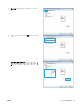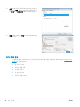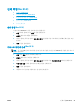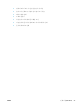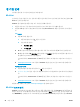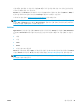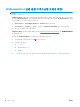HP color laserjet pro mfp m176 m177-user guide
7. 출력 용지함에서 출력물을 꺼내고 인쇄면이 아래를 향하도록 위쪽 가장자리부터 입력 용지함에 넣
습니다.
8. 대화 상자가 나타나면 적절한 제어판 버튼을 눌러 계속합니다.
한 장에 여러 페이지 인쇄(Mac OS X)
1. 파일 메뉴를 클릭한 다음 인쇄 옵션을 클릭합니다.
2. 프린터 메뉴에서 제품을 선택합니다.
3. 메뉴 드롭다운 목록을 열거나 세부 정보 표시를 클릭한 다음 레이아웃 메뉴를 클릭합니다.
4. 용지당 페이지 수 드롭다운 목록에서 용지 한 장에 인쇄할 페이지의 수를 선택합니다.
5. 레이아웃 방향 영역에서 인쇄면에 배치할 페이지의 순서와 위치를 선택합니다.
6. 인쇄면에 각 페
이지를 둘러싼 경계
선을 인쇄하려면 경계선 메뉴에서 경계선 유형을 선택합니다.
7. 인쇄 버튼을 클릭합니다.
용지 종류 선택(Mac OS X)
1. 파일 메뉴를 클릭한 다음 인쇄 옵션을 클릭합니다.
2. 프린터 메뉴에서 제품을 선택합니다.
3. 메뉴 드롭다운 목록을 열거나 세부 정보 표시를 클릭한 다음 완료 메뉴를 클릭합니다.
4. 용지 종류 드롭다운 목록에서 종류를 선택합니다.
5. 인쇄 버튼을 클릭합니다.
추가 인쇄 정보
다음과 같은 특정 인쇄 작업을 수행하는 자세한 방법은 이 제품의 지원 웹 사이트(www.hp.com/support)를
참조하십시오.
26
3 장 인쇄
KOWW